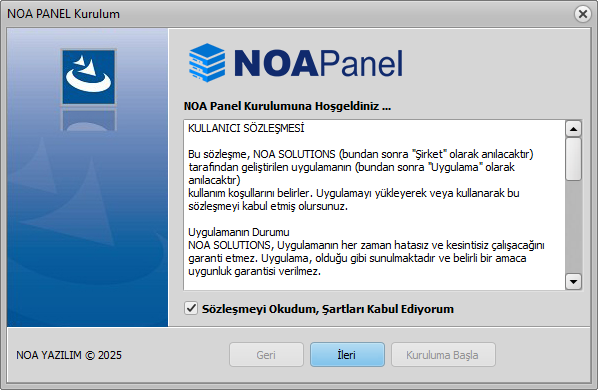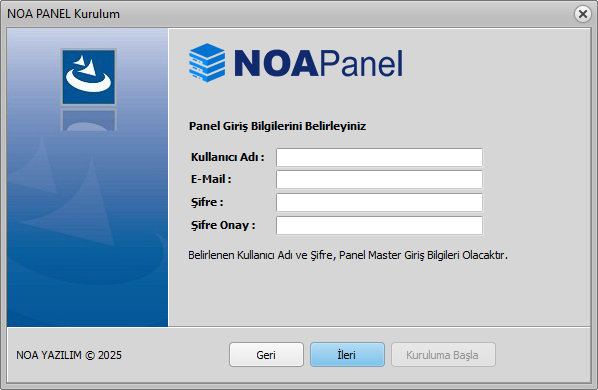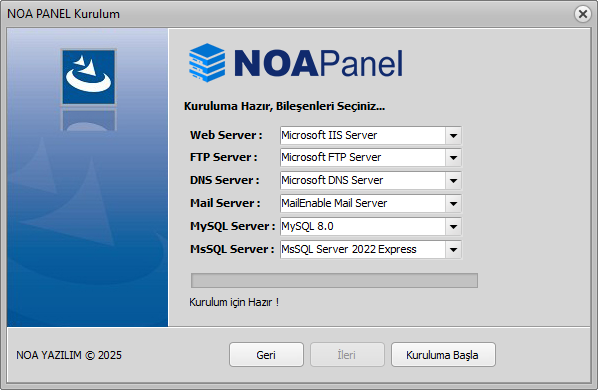Dökümantasyon
Kurulum
NOAPanel kurulum için setup dosyasını indirip aşağıdaki adımları izleyin. Kurulum Dosyası : NOAPanel V.1.4.6 NOA Root Sertifika : rootCA.crt
- Sözleşme metnini okuyup onayladıktan sonra ikinci adıma geçiniz.
- NOAPanel giriş bilgilerini belirleyin. Belirlediğiniz panel giriş şifresi ayrıca MsSql ve MySql veri tabanlarının yönetici şifresi olarak atanacaktır.
- Bileşen seçim ekranında kurmak istediğiniz bileşenleri seçip kurulumu başlatın.
Kuruluma başlamadan önce indirdiğiniz rootCA.crt dosyasını güvenilen kök sertfikalarına yükleyin. Eğer Windows Defender aktif ise Kurulum dosyasını ve bulunduğu dizini dışlamalara ekleyin. Windows virus koruması NOAPanel yükleyicisinin servis kurulumunu engelleyebilir.
Kurulum seçilen bileşenleri indirip yüklemeleri yapacaktır. Kurulum işlemi sırasında kurulum sihirbazı yanıt vermeyi durdurabilir. Kurulumu sonlandırmayın. Bazı bileşenlerin kurulumu zaman alabilir ve kurulum sihirbazını bekletebilir
NOAPanel Windows Server 2012R2 ve üzeri versiyonları destekler. Panelin doğru çalışabilmesi için sunucuda WMF 5.1 kurulu olması gerekir. Eğer kurulum sihirbazı WMF eski versiyonunu algılarsa size kurulumdan önce güncellemenizi önerir. NOAPanel Windows 2012R2 ve sonrasını desteklesede, en az 2022 veya en son windows server versiyonunu seçmenizi öneririz.
Kurulum tamamlandıktan sonra sunucunuzu yeniden başlatmanız gerekir. Kurulum sihibazı bilgisayarda tanımlı ip adreslerini tarayıp panelinize ekleyecektir. Bundan dolayı kurulumdan önce ip ve dns yapılandırmanızı tamamlanızı öneririz.
Kurulum sırasında seçilen veritabanları (MySQL,MsSQL,MariaDB) gerekli olmasada domain eklemeden önce panel bağlanabilirliğini kontrol etmenizi öneririz. Bunun için Panel menüsüde Ayarlar > Veritabanı sekmesinden her veritabanı için bağlantı testi yapınız.
Ücretsiz sağlanan Let's Encrypt SSL için admin profilinizde geçerli bir mail adresiniz olması gerekir. Ayrıca Let's Encrypt Wildcard SSL (*.domainname.com) almak için Panel Menüsünden Ayarlar > Değişkenler sekmesinden Acme Doğrulama Şekli > Dns olarak değiştirmeniz gerekmektedir. 3.Party bir DNS Sunucu kullanıyorsanız (CloudFlare,Azure vs) Let's Encrypt ile Wildcard SSL kullanamazsınız.
Domain eklediğinizde Webmail erişimi için NOA Panel otomatik olarak webmail.domainname.com şeklide host oluştur. Mailenable Mail Server Kurulum sırasında IIS'e Webmail Sitesini yapılandır. Bazı Windows Server Versiyonlarında kurulum IIS'e yapılandırmayı yapamayabilir. Kurulum Sonrasında IIS consolundan Siteler bölümünde MailEnable Webmail sitesinin ekli olduğunu kontrol ediniz. Eğer ekli değilse Mailenable\bin dizininde bulunan Meinstaller.exe dosyasını çalıştırıp 2 numaralı olayı çalıştırın. (Web application reconfigure) (https://www.mailenable.com/kb/content/article.asp?ID=ME020314)
Göç
Eğer mevcut sunucunuzda Plesk Obsidian(*) kontrol panelini kullanıyor, yeni sunucunuzda NOAPanel kullanmayı planlıyorsanız aşağıda linki verilen göç uygulamamızdan yararlanabilirsiniz. Göç uygulaması Plesk'den temel bilgileri yeni sunucunuza taşıyabilirsiniz.
Göç uygulaması ile neler aktarılabilir
- - Domainler
- - Alt Domainler
- - Alias Domainler
- - Mail Hesapları,Mail Alias, Mail Yönlendirmeler, Otomatik Cevaplayıcılar
- - Veritabanları (mysql,mariadb,mssql)
- - Ftp Hesapları
- - Sanal Host Dosyalar, Mail Dosyaları, Veritabanı içerikleri
- - Şifreler
Limitler
Göç işlemi kaynak panelin resmi olarak sağladığı bir hizmet olmadığından bazı limitler vardır. Plesk panelde yapılan özelleştirmeler, özel dns ayarları, dosya ve dizin izin ayarları aktarılmaz. Aktarım sırasında eklenen domainler NOAPanel'de varsayılan ayarlarla eklenir (dns şablonu, php versiyonu, uygulama havuzu ayarları vs.) Plesk'te kullanıcı şifreleri AES-128 ile şifreli olarak kaydedilsede göç uygulması şifreleri kurtararak mevcut ftp şifreleri, mail hesap şifreleri, database kullanıcı şifreleri eski haliyle aktarılır. Bazı durumlarda şifreler kurtarılamaz ise göç uygulaması random şifre oluşturacaktır.
Göç uygulaması Plesk Panel Obsidian (v.18) versiyonundan aktarım yapar ve bu versiyonla test edilmiştir. Aktarım Plesk'in veritabanından yapıldığından dolayı Plesk V.10 ve üzeri sürümlerinden de aktarım yapar, fakat test edilmemiştir. Eğer eski bir Plesk Versiyonu kullanıyorsanız göç işlemine başlamadan önce son sürüme yükseltmeniz önerilir. Eğer yükseltme işlemi yapılamıyorsa uyumluluk sorunları için bizimle iletişime geçebilirsiniz.
Uyarı: Göç işlemi resmi bir hizmet olmadığından aktarım sonrası dosya, veritabanı ve hesaplarınız doğru aktarıldığından emin olunuz. Aktarım sırasında size log penceresinden olası hataları gösteririz fakat yinede önemli verilerinizi her zaman yedekleyiniz
Göç işlemi
Aktarımın başarılı olabilmesi için NOAPanel kurulum sırasında dikkat etmeniz bazı noktalar var. Mevcut Panelinizde kullandığınız veri tabanı versiyonu ile NOAPanel'deki veritabanı versiyonu ve/veya veritabanı motoru farklı olması durumunda aktarım hataları oluşabilir. Eğer Plesk Panel'den aktarım yapacaksanız NOAPanel kurulumu
sırasında mevcut panelde kullandığınız bileşenlerin uyumluluğunu kontrol ediniz. Örneğin, mevcut panelde mysql için MariaDB kullanıyorsanız NOAPanel kurulum sırasında da mysql sürümünü MariaDB olarak seçiniz. MariaDB dump dosyaları MySQL ile uyumlu değildir, ancak bazı düzeltmeler ile aktarılabilir.
MsSQL içinde veritabanı aktarımlarında da versiyon uyumu şarttır. Mevcut Panelinizdeki MsSQL versiyonu ile NOAPanel kurulumu sırasında seçeceğiniz MsSQL sürümü aynı yada daha yeni versiyon olmalıdır. MsSQL database downgrade desteklemediği için aynı yada daha yeni MsSQL versiyonu kurmanız gerekir
NOAPanel mail server için MailEnable kullanır. Eğer mevcut panelinizde farklı bir mail sunucusu kullanıyorsanız mail dosyaları aktarılmaz ama mail hesapları aynı şifre ile açılır.
Göç işlemine başlamadan önce Plesk Servislerini durdurunuz. Göç uygulaması ekranında kaynak ve hedef sunucu ayarlarını giriniz. Göç uygulaması verileri Plesk Panel'in veritabanından alacağı için veritabanı kullanıcı adı ve şifresine ihtiyacınız olacaktır. Eğer veritabanı bilgilerine sahip değilseniz Plesk Panel veritabanı servisini durdurup my.ini dosyasının en son satırına skip-grant-tables ayarını ekleyip servisini tekrar çalıştırın. Böylece kaynak veritabına şifresiz erişebileceğiz. Hedef ayarlarına NOAPanel sunucusunun ip adresi, yetkili kullanıcı adı ve şifrenizi giriniz. Temp Folder alanına gireceğiniz dizine aktarım dosyaları oluşturulacaktır. Yeterli boş alan olan istediğiniz bir sürücüde klasör açarak bu alana yolunu yazınız. MsSQL yedekleme sırasında önceki yapılandırmaya göre yedek dosyasını Temp Folder dizinine yazamayabilir. Bu hata ile karşılaşmamak için oluşturduğunuz dizine USER veya Everyone grubu için tam NTFS yetkisi verin. Eğer sanal host, mail ve veritabanlarını aktarmak istemiyorsanız işaretlemeleri kaldırınız. Mysql Bin Folder alanı mevcut panelinizin kullandığı veritabanı bin dizinidir, göç uygulaması aktarım sırasında bu dizini otomatik olarak algılar. Eğer algılayamaz ise hata verir ve bu alanı doldurmanızı ister. Kaynak ve Hedef bağlantılarını Test butonları ile test ettikten sonra Discover Domain butonuna tıklayın. Uygulama size domainleri listeler. Göç işleminden önce mevcut panelinizde domainleri aktaracağınız bayiileri eklemiş olmanız gerekir. Eklediğiniz bayiilerin kullanıcı adları mevcut panelinizdekilerle aynı ise NOAPanel New Owner alanına otomatik olarak eşleme yapar. Eğer bulamaz ise eksik bayii olan kayıtları filtreleyip Mouse sağ tuş tıklayarak toplu olarak bayii ve domain planı ataması yapabilirsiniz. Göç uygulamsası dosya aktarımı sırasında her domainin kendi ftp alanını kullanır. Domaine atadığınız Disk Kotası yeterli olmazsa aktarım başarırız olabilir. Bu hata ile karşılaşmamak için NOAPanel’de oluşturulan Domain Planlarına sınırsız kota ayarlamanızı öneririz. Aktarımdan sonra kota değerlerini eski haline getirmeniz durumunda NOAPanel bağlı domainleri disk kotlarını güncelleyecektir. Delete Remote ve Local Backup file seçeneklerinide işaretlerseniz, aktarım sırasında oluşan geçici dosyaları işlem sonrası otomatik siler yada yedekleme için saklayabilirsiniz.
Windows Server kurulum sonrası varsayılan olarak “Karmaşık Parola ilkesi” aktiftir. Mevcut panelinizde karmaşık parola yerine basit parola ilkesi kullanıyor ise, aktarım sırasında hata alırsınız. Bu hata ile karşılaşmamak için aktarım başlatmadan önce hedef sunucunuzda karmaşık parola ilkesini devre dışı bırakmanız önerilir. Bu ayarı devre dışı bırakmak için Yerel Grup ilkesi düzenleyiciden “Windows Ayarları > Güvenlik Ayarları > Hesap İlkeleri > Parola İlkesi > Parolalar karmaşıklık gereklerine uymalıdır” seçeneğiden devre dışı bırakabilirsiniz
Göç Uygulamasını buradan indirebilirsiniz
Lisanslama
NOAPaneli kullanabilmeniz için geçerli bir lisans anahtarına sahip olmanız gerekir. Kurulum sihirbazı giriş linkini masaüstüne ekleyecektir. Panel giriş linki varsayılan olarak http://localhost:8088/ yada http://{Sunucu_IP}:8088/ adresinden panelin yönetim ekranın kurulum sırasında belirlediğiniz bilgilerle giriş yapınız. Kurulum size 15 gün ve 3 Domain Limitli Demo Lisansı otomatik olarak yükleyecektir.
Teknoloji
NOAPanel servis hizmetleri PASCAL programala dili ile yazılımış, Panel yönetim ekranı vue javascript framework ile geliştirilmiştir. Acme protokolü için C# dilinden yararlanılmıştır. Frontend ekranı doğru çalışabilmesi için tarayıcınızda javascript etkin olması gerekmektedir. NOAPanel hosting işlemleri Windows'un temel yönetim işlemcisi PowerShell ile yapar ve size Windows Server sürümlerinde uyumluluk sorunu oluşturmaz.